怎么把视频转换成gif动图?
1、第一步:打开工具选择“视频转GIF”功能
在电脑上打开工具中介绍的优速GIF大师后在软件中找到【视频转GIF】功能选项,点击此功能进入下一步。
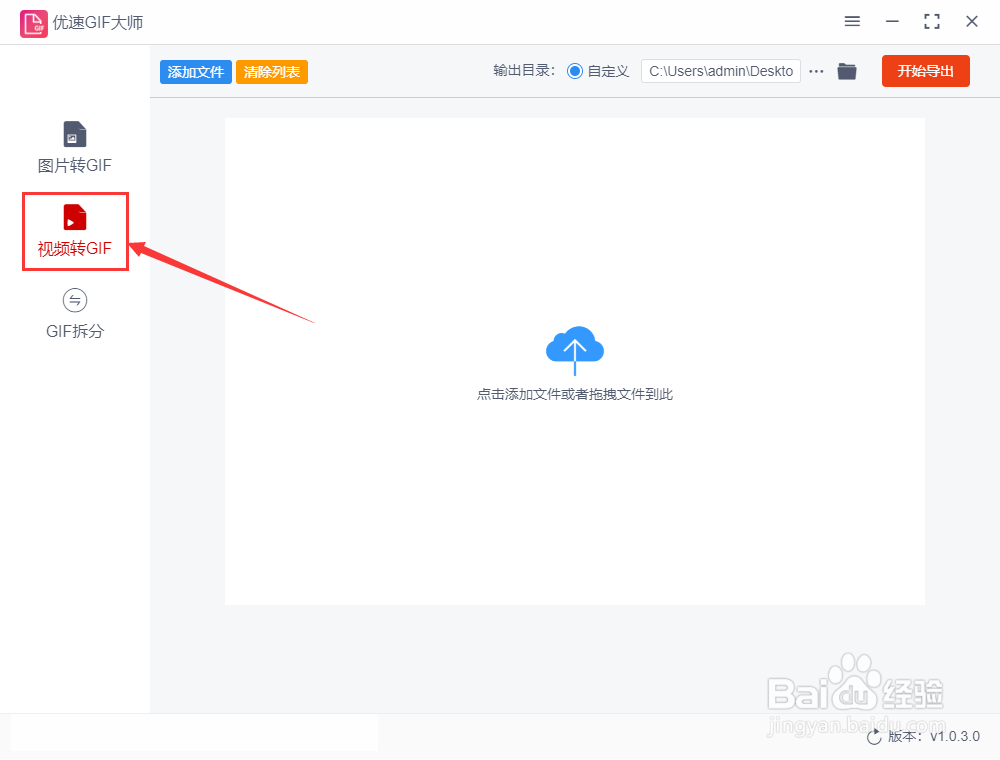
2、第二步:添加用来转换的视频
接着点击【添加文件】按钮,然后用户将要转换GIF动图的视频文件上传的软件工具中,也可以用鼠标直接将文件拖拽到软件的空白位置进行添加。
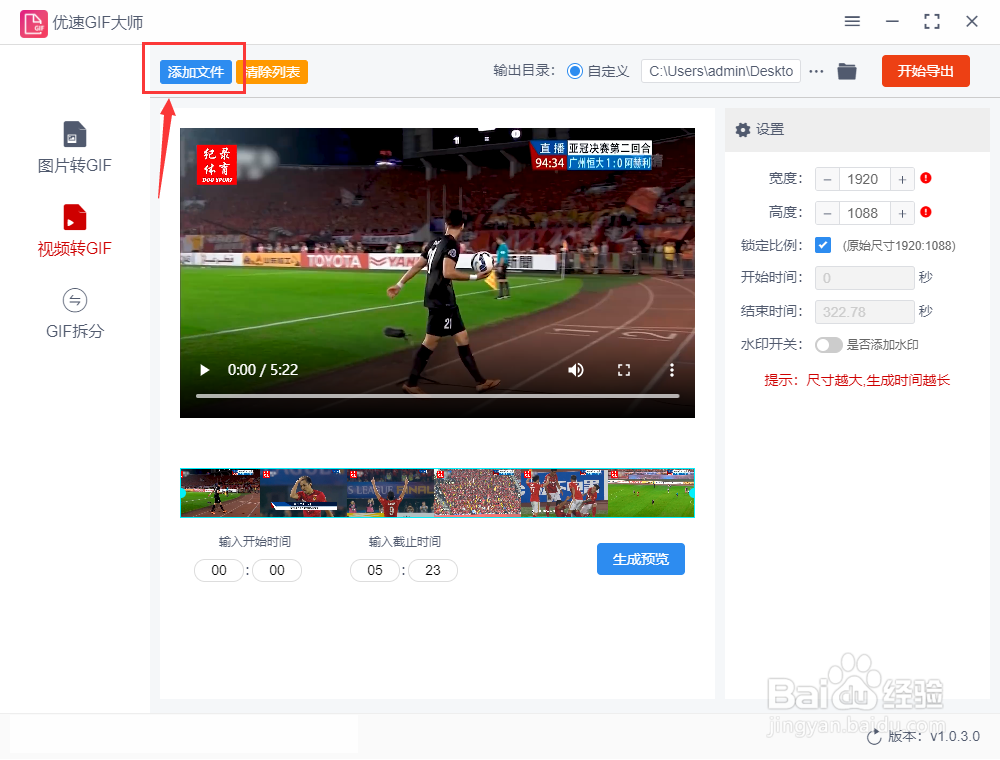
3、第三步:设置用于转换的视频片段
文件上传完成后,设置GIF动图的具体视频片段,如图所示,我们可以用两种方式来设置,首先可以用鼠标拖动左右蓝色圆点来详细设置;其次,可以直接输入视频的具体时间和截止时间,这样软件会自动截取我们设置好的时间段。

4、第四步: 设置参数及预览
最后用户在设置GIF动图的高度和宽度(单位是px),如图所示,这里小编建议大家可以将GIF动图的宽度和高度设置的小一些,更便于我们的储存和传输。 当设置完成以后,点击生成预览按钮,这样就可以查看转换后GIF动图的具体效果了,效果如果达到预期,我们就可以继续进行下一步了。
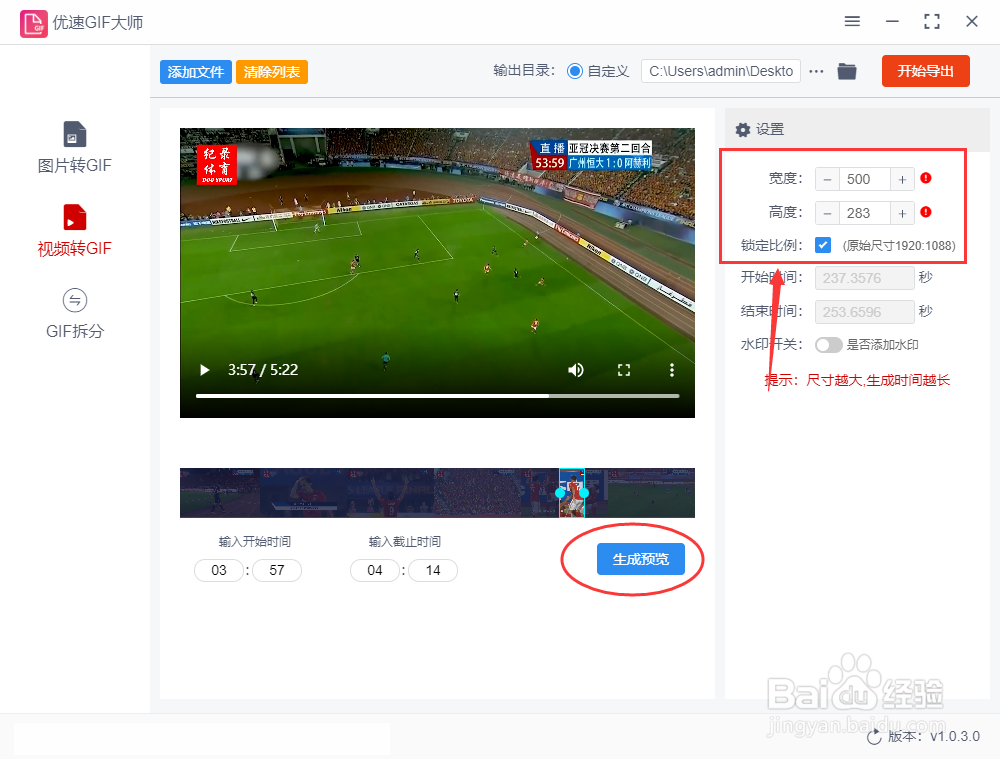
5、第五步:启动转换
最后点击【开始导出】按钮,启动转换程序,等到转换结束后软件会自动打开输出文件夹,这时用户可以在这里看到转换成的GIF动图。
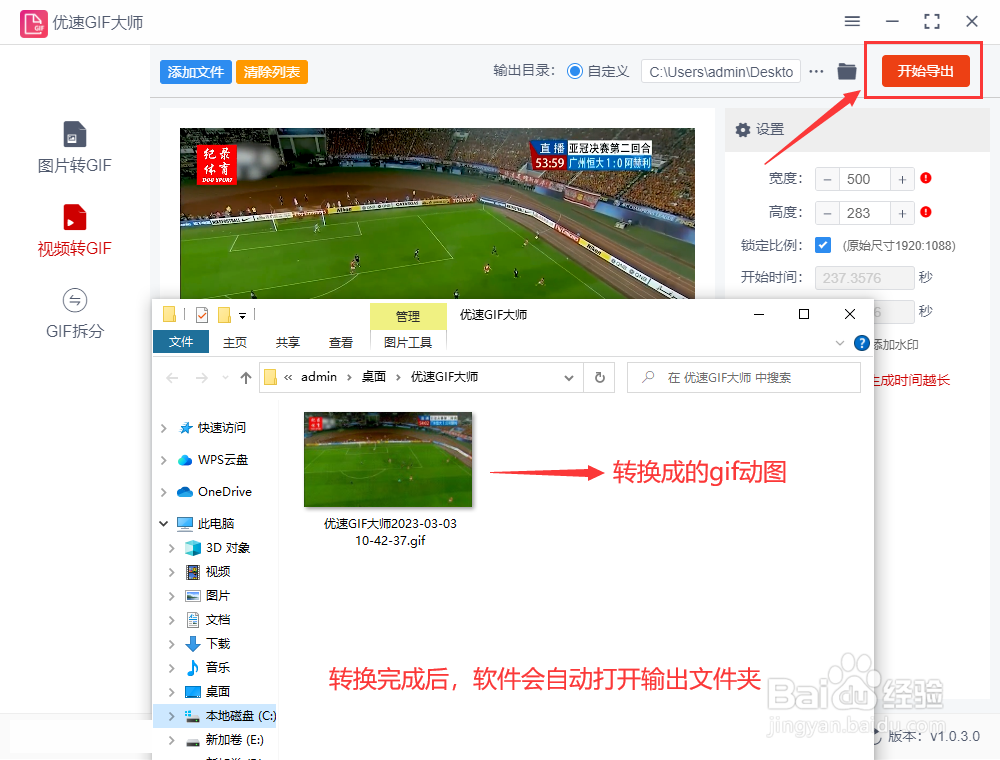
声明:本网站引用、摘录或转载内容仅供网站访问者交流或参考,不代表本站立场,如存在版权或非法内容,请联系站长删除,联系邮箱:site.kefu@qq.com。
阅读量:53
阅读量:118
阅读量:71
阅读量:48
阅读量:142